Miten liitän saamani viestin liitetiedostoksi palvelupyyntöön?
Epäilyttävä viesti
Jos olet saanut epäilyttävän viestin, noudata ohjetta Sain epäilyttävän viestin, mitä teen?.
Tehdessäni palvelupyynnön lomakkeella
Miten liitän palvelupyyntöön kopion saamastani viestistä Outlook-työpöytäsovelluksen kautta?
- Raahaa saamasi viesti Outlook-työpöytäsovelluksesta työpöydällesi. Viesti tallentuu työpöydälle tiedostona.
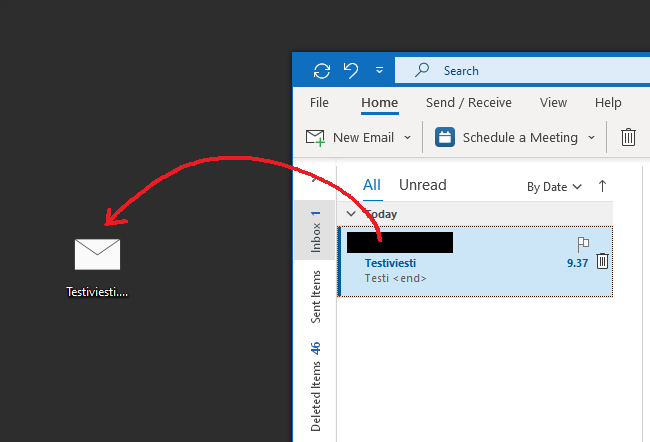
- Luo uusi palvelupyyntö osoitteessa https://hd.metropolia.fi.
- Liitä työpöydälle tallentamasi tiedosto palvelupyyntöön raahaamalla se palvelupyynnön Pudota tiedostot tähän -kenttään tai klikkaamalla kenttää ja valitsemalla tiedosto avautuvasta tiedostonhallinta-ikkunasta.
- Täytä palvelupyyntö loppuun hyvän käytännön mukaisesti.
Miten liitän palvelupyyntöön kopion saamastani viestistä mail.metropolia.fi-palvelun kautta?
- Luo uusi palvelupyyntö osoitteessa https://hd.metropolia.fi.
- Täytä palvelupyyntö loppuun hyvän käytännön mukaisesti.
- Lähetä palvelupyyntö.
- Avaa saamasi vahvistusviesti osoitteessa https://mail.metropolia.fi. Viestin otsikko on muotoa Palvelupyyntönne/Your service request [Metropolia 452148] "Noudatin ohjeita".
- Valitse alasvetovalikosta Reply/Vastaa. (Reply all/Vastaa kaikille -tekstin viereinen nuoli alas.)
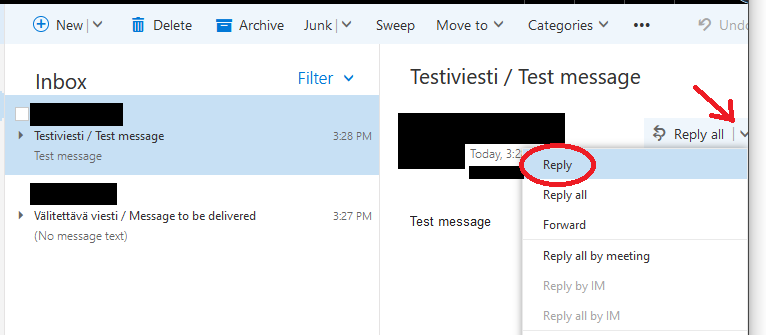
- Raahaa välitettävä viesti vastausviestin sisään.
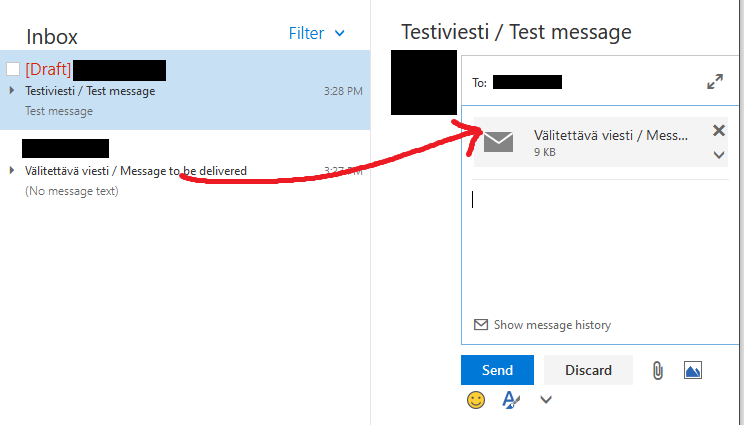
- Kirjoita viesti-kenttään, että lähetät viestillä lisätietona liitetiedoston ja kuvaile sen sisältö lyhyesti.
- Lähetä viesti.
- Saamasi viesti on nyt liitetty osaksi luomaasi palvelupyyntöä.
Luodessani uuden palvelupyynnön sähköpostitse
Miten liitän saamani sähköpostin liitetiedostona Outlook-työpöytäsovelluksen kautta tehtävään palvelupyyntöön?
- Avaa viesti, jonka haluat välittää, esille Outlookiin.
- Valitse valintanauhasta "…" -> Forward as Attachment/Välitä liitteenä.

- Kirjoita viestiin palvelupyyntö hyvää käytäntöä noudattaen.
- Lähetä viesti sähköpostiosoitteeseen helpdesk@metropolia.fi.
Miten liitän saamani sähköpostin liitetiedostona mail.metropolia.fi-palvelun kautta tehtävään palvelupyyntöön?
- Luo uusi viesti napsauttamalla New/Uusi -painiketta.

- Etsi viesti, jonka haluat lähettää liitteenä ja vedä se uuden viestin päälle.

- Kirjoita viestiin palvelupyyntö hyvää käytäntöä noudattaen.
- Lähetä viesti sähköpostiosoitteeseen helpdesk@metropolia.fi.
Miten liitän saamani sähköpostin liitetiedostona Metropolian ulkopuolisen Gmail-palvelun kautta tehtävään palvelupyyntöön?
Palvelupyynnöt ulkopuolisista sähköpostiosoitteista
Luo palvelupyyntö ulkopuolisesta sähköpostiosoitteesta vain silloin, jos et virhetilanteesta johtuen pysty kirjautumaan mail.metropolia.fi-palveluun.
- Avaa Gmail tietokoneella.
- Valitse haluamasi sähköpostit.
- Valitse More > Forward as attachment / Lisää > Lähetä edelleen liitteenä.

- Kirjoita viestiin palvelupyyntö hyvää käytäntöä noudattaen.
- Napauta alareunasta Send/Lähetä.
Voit lähettää viestin edelleen liitteenä myös klikkaamalla viestiä hiiren kakkospainikkeella tai vetämällä ja pudottamalla tiedoston viestin tekstiosaan.
Toimittaessani liitteen vastauksessa helpdeskille
Miten liitän saamani sähköpostiviestin liitetiedostona vastauksessani helpdeskille Outlook-työpöytäsovelluksen kautta?
- Klikkaa helpdeskin viestiä oikealla hiirennapilla ja valitse Reply/Vastaa.

- Klikkaa klemmari-kuvaketta (Attach File/Liitä tiedosto).

- Valitse Attach Item/Liitä kohde → Outlook Item/Outlook-kohde.

- Valitse välitettävä viesti listalta ja klikkaa OK.
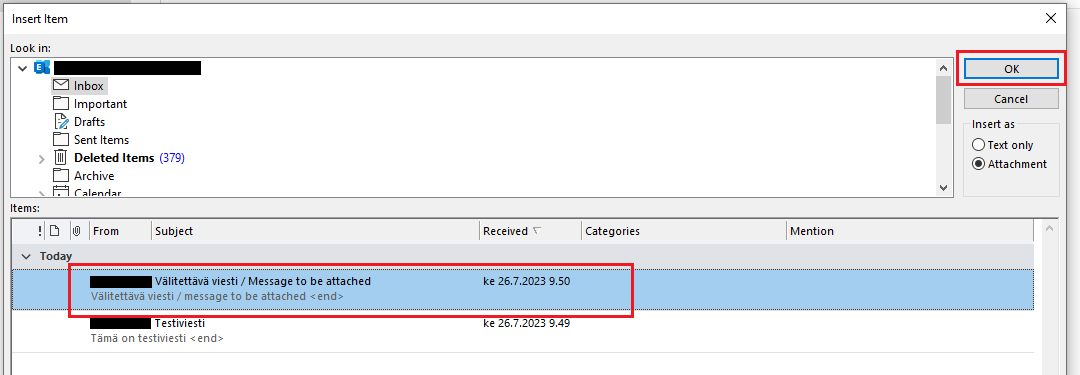
- Kirjoita vastauksesi helpdeskille.
- Lähetä viesti.
Miten liitän saamani sähköpostiviestin liitetiedostona vastauksessani helpdeskille mail.metropolia.fi-palvelun kautta?
- Klikkaa helpdeskiltä saamaasi viestiä.
- Valitse alasvetovalikosta Reply/Vastaa (Reply all/Vastaa kaikille -tekstin viereinen nuoli alas).
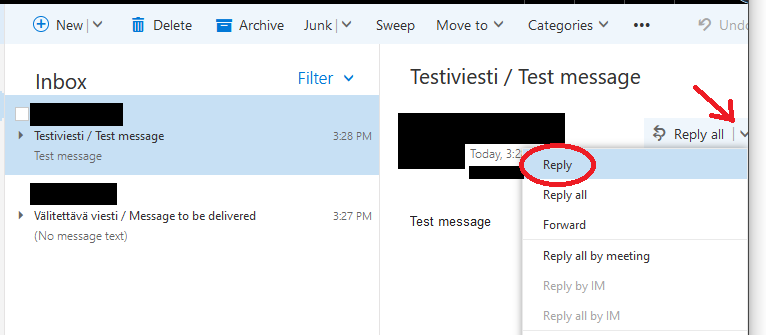
- Raahaa välitettävä viesti vastausviestin sisään.
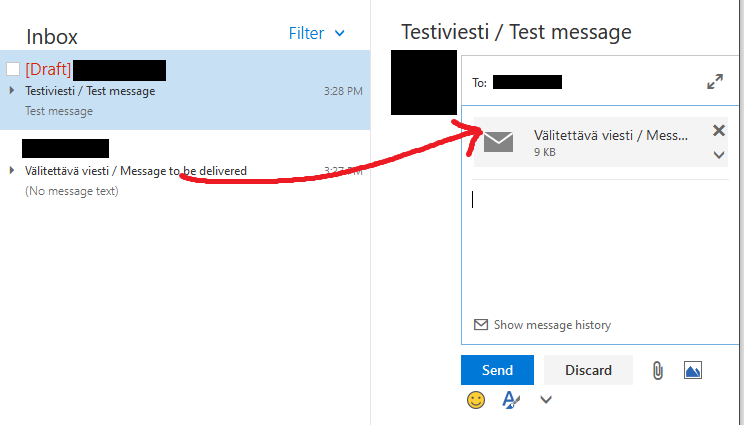
- Kirjoita vastauksesi helpdeskille.
- Lähetä viesti.
Miten liitän saamani sähköpostiviestin liitetiedostona vastauksessani helpdeskille Metropolian ulkopuolisen Gmail-palvelun kautta?
- Siirry Gmailiin tietokoneella.
- Avaa helpdeskiltä saamasi sähköposti.
- Klikkaa Reply/Vastaa.
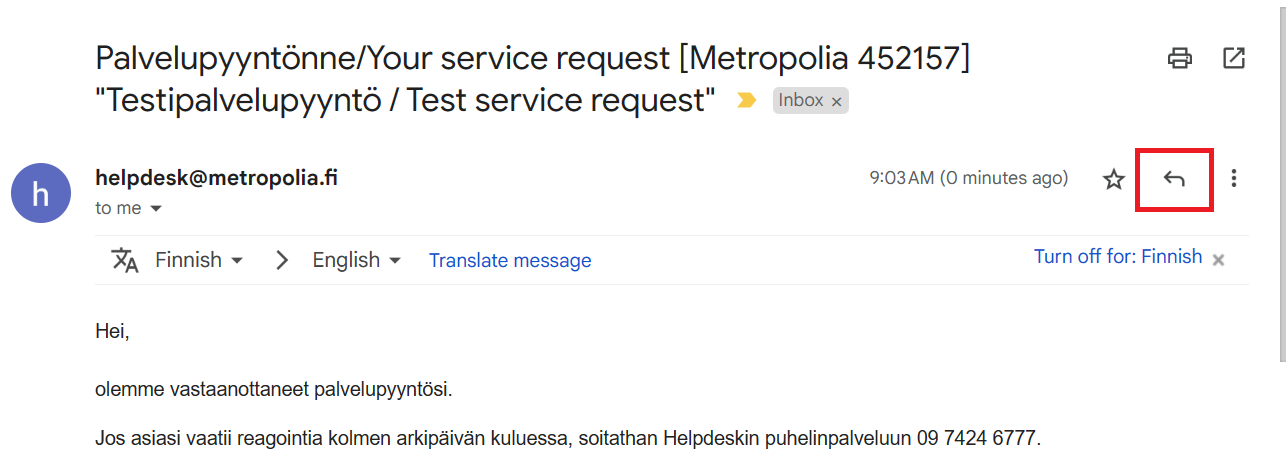
- Klikkaa sähköpostiviestin oikeassa yläkulmassa olevaa Ponnahduta‑kuvaketta.

- Valitse postilaatikosta sähköpostiviesti, jonka haluat liittää.
- Raahaa välitettävä sähköposti viestiisi.
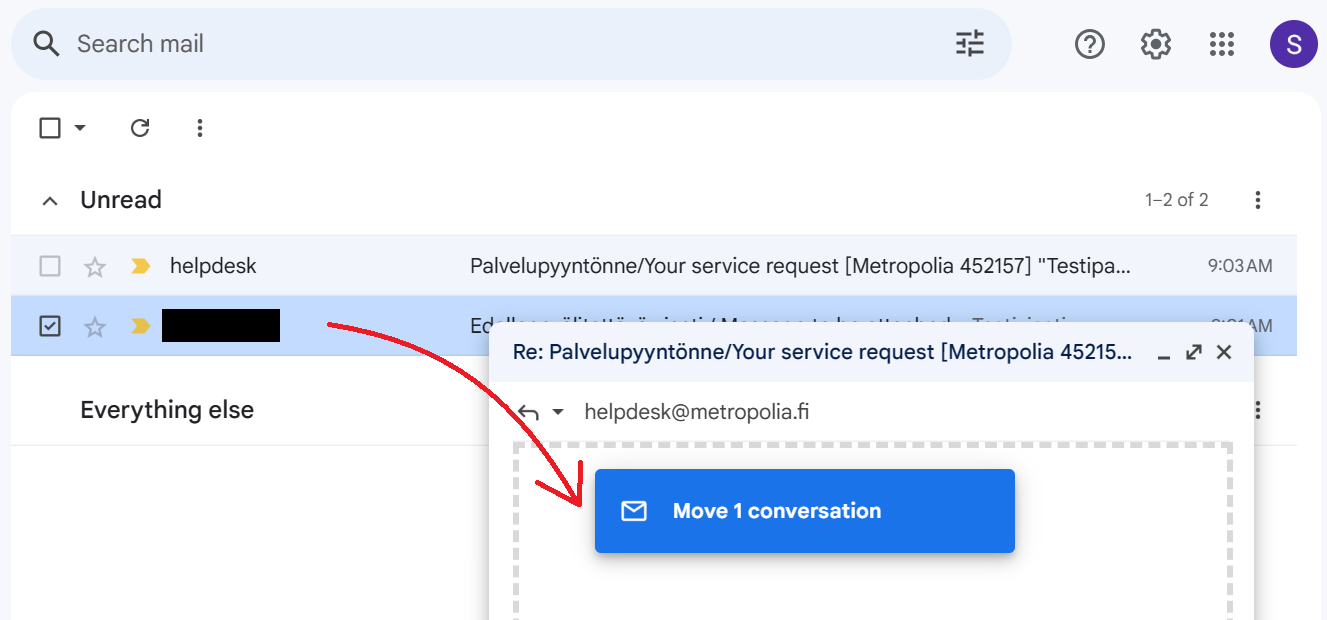
- Kirjoita vastauksesi helpdeskille.
- Napauta alareunasta Send/Lähetä.
Miten toimin ongelmatilanteessa?
Jos ongelma ei selvinnyt, ota yhteyttä helpdeskiin hyvän käytännön mukaisesti. Liitä kirjalliseen yhteydenottoon aina koko ruudun kuvakaappaus ongelmatilanteesta.Ohjeet yhteydenottoon Yhteystieto Lomakkeella https://hd.metropolia.fi Sähköpostitse helpdesk@metropolia.fi Puhelimitse 09 7424 6777 (arkisin klo 8–16)
- Created by Samuli Tani, last modified on 26.7.2023